Ich kann in Outlook keine Nachrichten senden oder empfangen
Hinweis: Verwenden Sie Outlook für Mac? Besuchen Sie Ich kann keine Nachrichten in Outlook für Mac senden oder empfangen, um Hilfe zu erhalten.
Wenn Sie sehen, dass sich Nachrichten in Ihrem Outlook-Postausgang stapeln oder Personen, denen Sie Nachrichten senden, diese nicht erhalten, versuchen Sie die folgenden Methoden, um das Problem zu beheben. Wir haben die Methoden in der Reihenfolge der schnellsten bis zur gründlichsten vorgestellt.

Geführter Support kann digitale Lösungen für Office-Probleme bieten |
Klicken Sie auf die folgenden Abschnitte, um das Problem zu beheben, das Sie beim Senden oder Empfangen von E-Mails haben.
Wenn Sie „ Getrennt ", „Offline arbeiten" oder „Verbindungsversuch" sehen, kann Outlook den E-Mail-Server nicht erreichen, um Ihre E-Mail zu senden.

Wählen Sie „ Senden/Empfangen " > „ Einstellungen " > „Offline arbeiten" , um zwischen Offline- und Online-Modus umzuschalten. Möglicherweise müssen Sie die Nachricht öffnen und erneut senden oder Senden/Empfangen auswählen.

Wenn das Problem dadurch nicht behoben wird, lesen Sie den nächsten Abschnitt.
Wenn Sie Ihre Internetverbindung verlieren, kann Outlook Ihre Nachrichten nicht senden.
Öffnen Sie einen Browser wie Internet Explorer, Edge oder Chrome.
Versuchen Sie, eine der folgenden Websites in die Adressleiste einzugeben:
https://www.microsoft.com
https://www.bing.com
Wenn Sie keine dieser beiden Websites erreichen können, finden Sie weitere Informationen unter Beheben von Netzwerkverbindungsproblemen in Windows 10 .
Wenn das Problem dadurch nicht behoben wird, lesen Sie den nächsten Abschnitt.
Einige E-Mail-Anbieter (wie Ihr ISP oder sogar Gmail) lassen Sie keine Nachrichten senden, die eine bestimmte Größe überschreiten. Das Hinzufügen von Bildern und großen Anhängen zu Ihrer Nachricht kann Sie daran hindern, diese Nachricht (und alle Nachrichten, die nach der großen Nachricht gesendet werden) zu senden.
Gehen Sie zu Ihrem Postausgang und öffnen Sie dann die hängengebliebenen E-Mail-Nachrichten. Beginnen Sie zuerst mit der ältesten Nachricht. Wenn diese Nachricht einen Anhang hat, der größer als 5 MB ist, löschen Sie den Anhang und hängen Sie entweder eine kleinere Datei oder einen Link an den Anhang an. Weitere Informationen zu Anhängen finden Sie unter Anhängen einer Datei an eine E-Mail in Outlook .
Versuchen Sie nun erneut, die Nachricht zu senden. Wenn das Problem dadurch nicht behoben wird, lesen Sie den nächsten Abschnitt.
Wenn Sie Ihr Passwort auf der Website für Ihr E-Mail-Konto geändert haben, müssen Sie es auch in Outlook ändern.
Wählen Sie „ Datei " > „ Kontoeinstellungen " > „ Kontoeinstellungen ".
Wählen Sie auf der Registerkarte E-Mail Ihr E-Mail-Konto und dann Ändern aus.
Geben Sie Ihr neues Kennwort in das Feld „ Kennwort " ein und wählen Sie dann „ Weiter " > „ Schließen " > „ Fertig stellen ".
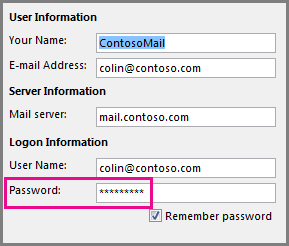
Note: If you sign in to your mail account with the same credentials that you use to log on to your network, you won't see the screens shown here. Sie müssen Ihr E-Mail-Passwort ändern, indem Sie Ihr Windows-Netzwerkpasswort ändern. Drücken Sie Strg+Alt+Entf, wählen Sie Kennwort ändern und befolgen Sie die Anweisungen von Windows.
Nachdem Sie Ihr Passwort geändert haben, müssen Sie die Nachricht möglicherweise erneut öffnen und senden.
Einige Antivirenprogramme führen E-Mail-Scans durch. Wenn ein Virus gefunden wird, kann Ihre Antivirensoftware Sie daran hindern, weitere E-Mails zu senden oder zu empfangen, bis Sie den Virus entfernt haben.
Gelegentlich muss das Outlook-Programm möglicherweise repariert werden. Das Reparieren ist ein einfacher Vorgang, kann aber bis zu einer halben Stunde dauern. Weitere Informationen finden Sie unter Reparieren einer Office-Anwendung .
Ein Profil ist eine Gruppe von Einstellungen, die die Funktionsweise von Outlook steuern. Es enthält eine Auflistung Ihrer Konten, Informationen zur automatischen Vervollständigung sowie Ihren Namen und Ihre Initialen. Informationen zum Reparieren Ihres Outlook-Profils oder zum Erstellen eines neuen Profils finden Sie unter Reparieren Ihrer Outlook-E-Mail-Verbindung durch Reparieren Ihres Profils .
Manchmal stürzt eines der Add-Ins von Outlook ab und verhindert, dass Ihre E-Mail-Nachrichten gesendet werden. Um alle Add-Ins zu deaktivieren, können Sie Outlook im abgesicherten Modus starten. Wenn Sie E-Mails senden können, während sich Outlook im abgesicherten Modus befindet, sollten Sie durch Erstellen eines neuen Outlook-E-Mail-Profils erneut E-Mails senden können.
Um Outlook im abgesicherten Modus zu starten, klicken Sie auf die Windows-Taste. Geben Sie im Suchfeld outlook.exe /safe ein und drücken Sie die Eingabetaste.
Weitere Informationen zum Erstellen eines neuen E-Mail-Profils finden Sie unter Erstellen eines Outlook-Profils .
Bei vielen Typen von E-Mail-Konten speichert Outlook Ihre Nachrichten in einer Persönlichen Ordner-Datei (.pst-Datei). Sie können diese Datei reparieren, indem Sie das Tool zum Reparieren des Posteingangs ausführen. Diese Reparatur sollte ungefähr fünfzehn Minuten dauern. Weitere Informationen finden Sie unter Reparieren Ihrer Outlook-Datei mit persönlichen Ordnern (.pst) .
Brauchst du noch immer Hilfe?
Wenn Sie Microsoft 365 for Business verwenden, lassen Sie uns das Problem für Sie beheben
Sie können den Microsoft-Support- und Wiederherstellungs-Assistenten ausführen, damit wir das Problem für Sie beheben können. Wenn Sie Microsoft 365 for Business nicht verwenden oder die Support- und Wiederherstellungs-Assistenten-App Ihr Problem nicht löst, lesen Sie den nächsten Abschnitt.
Lassen Sie uns Ihr Problem beheben |
Wenn Sie „ Getrennt ", „Offline arbeiten" oder „Verbindungsversuch" sehen, kann Outlook den E-Mail-Server nicht erreichen, um Ihre E-Mail zu senden.

Wählen Sie „ Senden/Empfangen " > „ Einstellungen " > „Offline arbeiten" , um zwischen Offline- und Online-Modus umzuschalten. Möglicherweise müssen Sie die Nachricht öffnen und erneut senden oder Senden/Empfangen auswählen.

Wenn das Problem dadurch nicht behoben wird, lesen Sie den nächsten Abschnitt.
Wenn Sie Ihre Internetverbindung verlieren, kann Outlook Ihre Nachrichten nicht senden.
Öffnen Sie einen Browser wie Internet Explorer, Edge oder Chrome.
Versuchen Sie, eine der folgenden Websites in die Adressleiste einzugeben:
http://www.microsoft.com
http://www.bing.com
Wenn Sie keine dieser beiden Websites erreichen können, finden Sie weitere Informationen unter Beheben von Netzwerkkonnektivitätsproblemen in Internet Explorer.
Wenn das Problem dadurch nicht behoben wird, lesen Sie den nächsten Abschnitt.
Einige E-Mail-Anbieter (wie Ihr ISP oder sogar Gmail) lassen Sie keine Nachrichten senden, die eine bestimmte Größe überschreiten. Das Hinzufügen von Bildern und großen Anhängen zu Ihrer Nachricht kann Sie daran hindern, diese Nachricht (und alle Nachrichten, die nach der großen Nachricht gesendet werden) zu senden.
Go to your Outbox and then open the stuck email messages. Beginnen Sie zuerst mit der ältesten Nachricht. Wenn diese Nachricht einen Anhang hat, der größer als 5 MB ist, löschen Sie den Anhang und hängen Sie entweder eine kleinere Datei oder einen Link an den Anhang an. Weitere Informationen zu Anhängen finden Sie unter Anhängen einer Datei an eine E-Mail in Outlook .
Versuchen Sie nun erneut, die Nachricht zu senden. Wenn das Problem dadurch nicht behoben wird, lesen Sie den nächsten Abschnitt.
Wenn Sie Ihr Passwort auf der Website für Ihr E-Mail-Konto geändert haben, müssen Sie es auch in Outlook ändern.
Wählen Sie „ Datei " > „ Kontoeinstellungen " > „ Kontoeinstellungen ".
Wählen Sie auf der Registerkarte E-Mail Ihr E-Mail-Konto und dann Ändern aus.
Geben Sie Ihr neues Kennwort in das Feld „ Kennwort " ein und wählen Sie dann „ Weiter " > „ Schließen " > „ Fertig stellen ".
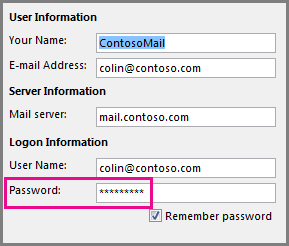
Hinweis: Wenn Sie sich bei Ihrem E-Mail-Konto mit denselben Anmeldeinformationen anmelden, die Sie für die Anmeldung bei Ihrem Netzwerk verwenden, werden die hier gezeigten Bildschirme nicht angezeigt. Sie müssen Ihr E-Mail-Passwort ändern, indem Sie Ihr Windows-Netzwerkpasswort ändern. Drücken Sie Strg+Alt+Entf, wählen Sie Kennwort ändern und befolgen Sie die Anweisungen von Windows.
Nachdem Sie Ihr Passwort geändert haben, müssen Sie die Nachricht möglicherweise erneut öffnen und senden.
Einige Antivirenprogramme führen E-Mail-Scans durch. Wenn ein Virus gefunden wird, kann Ihre Antivirensoftware Sie daran hindern, weitere E-Mails zu senden oder zu empfangen, bis Sie den Virus entfernt haben.
Gelegentlich muss das Outlook-Programm möglicherweise repariert werden. Das Reparieren ist ein einfacher Vorgang, kann aber bis zu einer halben Stunde dauern. Weitere Informationen finden Sie unter Reparieren einer Office-Anwendung .
Ein Profil ist eine Gruppe von Einstellungen, die die Funktionsweise von Outlook steuern. Es enthält eine Auflistung Ihrer Konten, Informationen zur automatischen Vervollständigung sowie Ihren Namen und Ihre Initialen. Informationen zum Reparieren Ihres Outlook-Profils oder zum Erstellen eines neuen Profils finden Sie unter Reparieren Ihrer Outlook-E-Mail-Verbindung durch Reparieren Ihres Profils .
Manchmal stürzt eines der Add-Ins von Outlook ab und verhindert, dass Ihre E-Mail-Nachrichten gesendet werden. Um alle Add-Ins zu deaktivieren, können Sie Outlook im abgesicherten Modus starten. Wenn Sie E-Mails senden können, während sich Outlook im abgesicherten Modus befindet, sollten Sie durch Erstellen eines neuen Outlook-E-Mail-Profils erneut E-Mails senden können.
Um Outlook im abgesicherten Modus zu starten, klicken Sie auf die Windows-Taste. Geben Sie im Suchfeld outlook.exe /safe ein und drücken Sie die Eingabetaste.
For more information on creating a new email profile, see Create an Outlook profile .
Bei vielen Typen von E-Mail-Konten speichert Outlook Ihre Nachrichten in einer Persönlichen Ordner-Datei (.pst-Datei). Sie können diese Datei reparieren, indem Sie das Tool zum Reparieren des Posteingangs ausführen. Diese Reparatur sollte ungefähr fünfzehn Minuten dauern. Weitere Informationen finden Sie unter Reparieren Ihrer Outlook-Datei mit persönlichen Ordnern (.pst) .



No comments:
Post a Comment